详解打印机显示脱机状态怎么办
- 分类:硬件教程 发布时间: 2022年03月21日 11:42:00
在使用打印机的过程中,如果出现堵塞等情况的时候可能会导致打印机显示脱机状态,打印机无法使用.那么遇到打印机显示脱机怎么办呢?下面小编就教下大家解决打印机脱机状态的方法.更多电脑教程,尽在装机吧官网。
1.当打印机显示离线时,点击开始菜单可以找到并点击控制面板。
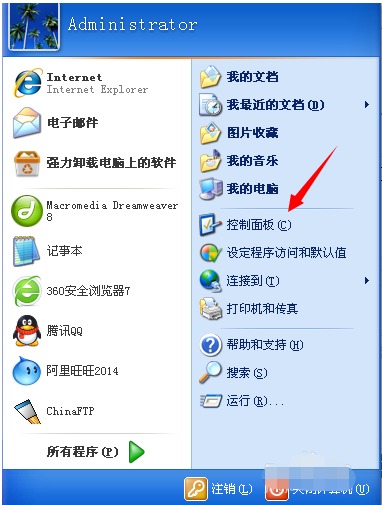
2.在控制面板中,点击打开“性能与维护”选项。
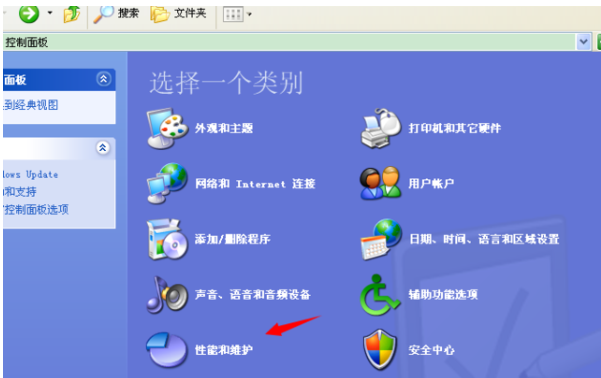
3.进入性能与维护选项面板之后,我们点击"管理工具"。
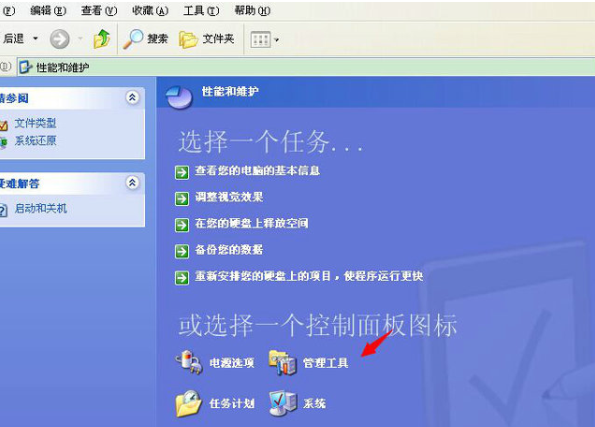
4.在Administrator选项中,找到Service并双击打开。
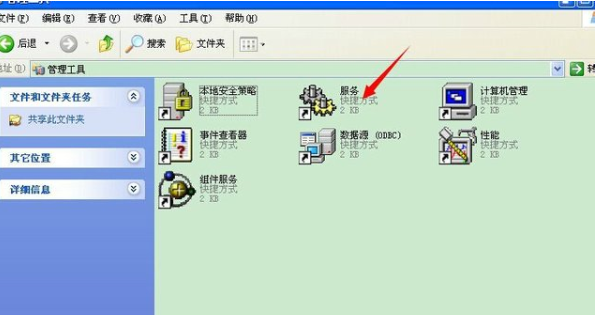
5.当您双击打开服务项目时,我们会发现“PrintSpooler”在右边。
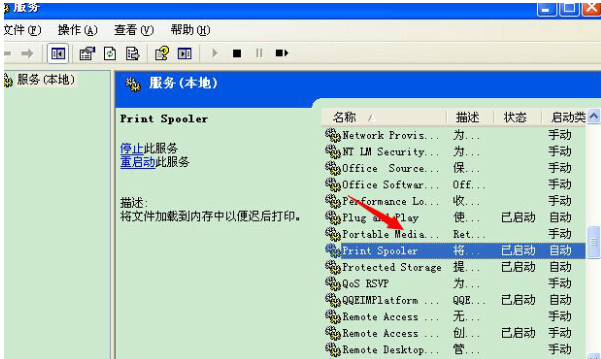
6.在找到PrintSpooler选项之后,用鼠标点击它。
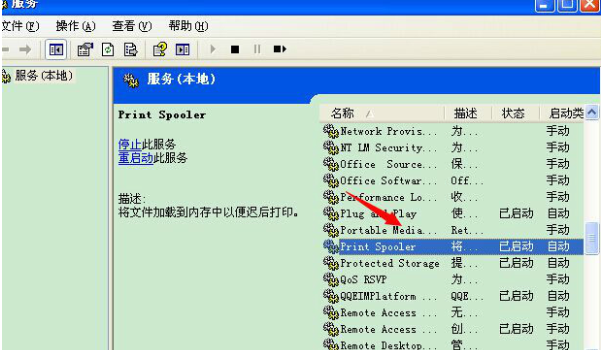
7.单击PrintSpooler后弹出小窗口,找到在常规选项下的"停止"按钮并点击,然后点击确定关闭小窗口。
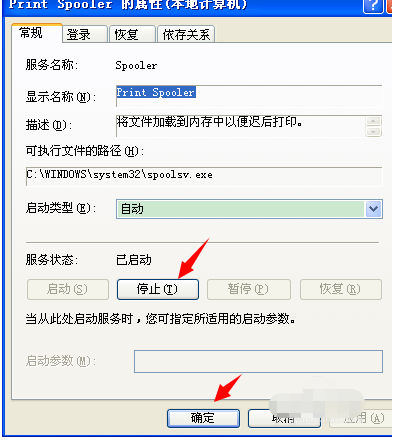
以上就是详解打印机显示脱机状态怎么办,希望能帮助到大家。
上一篇:xp原版系统镜像下载安装的教程
下一篇:打印机显示脱机状态的原因和解决方法
猜您喜欢
- 详解游戏本3050显卡什么水平..2021/08/17
- 小米6参数配置详情2022/08/22
- pdf转word免费的软件有哪些2022/07/04
- 谷歌浏览器使用教程2022/08/20
- 电脑黑屏怎么办按什么键恢复..2022/06/05
- 详解b85主板支持什么内存条..2021/09/06
相关推荐
- 苹果保修查询教程 2022-10-10
- 免费的u盘数据恢复工具有哪些.. 2022-05-26
- 七彩虹显卡等级划分的详细介绍.. 2021-12-27
- dnf解除安全模式的方法 2022-05-25
- system error是什么意思 2022-09-10
- 七彩虹怎么查保修 2021-08-15




 粤公网安备 44130202001059号
粤公网安备 44130202001059号